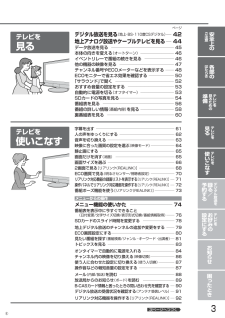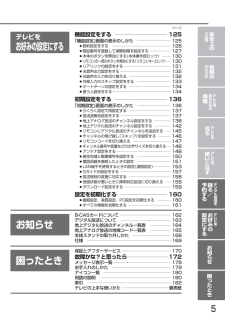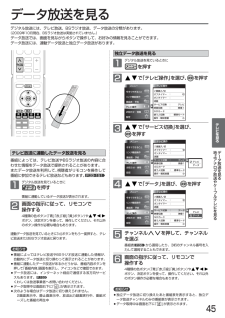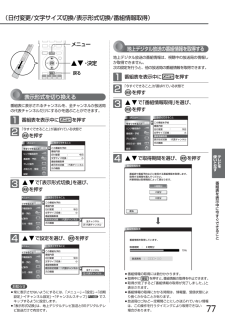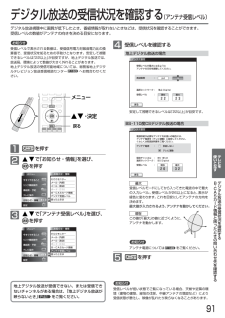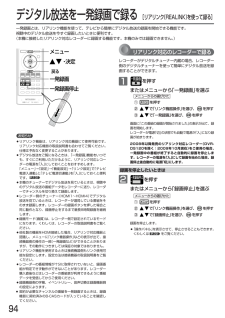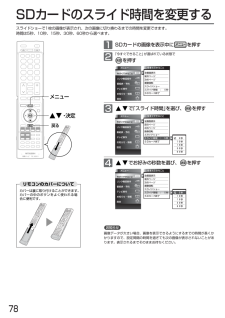Q&A
取扱説明書・マニュアル (文書検索対応分のみ)
"リンク"1 件の検索結果
"リンク"20 - 30 件目を表示
3E安全上のご注意各部のはたらきテレビを見るための準備テレビを見るテレビを使いこなすデジタル放送を録る/予約するテレビをお好みの設定にするお知らせ困 たときページメニュー機能の使いかた ――――――――― 74番組表を表示中に今すぐできること(日付変更/文字サイズ切換/表示形式切換/番組情報取得)―― 76SDカードのスライド時間を変更する ―――――――― 78地上デジタル放送のチャンネルの追加や変更をする ―― 79ECO画質設定にする―――――――――――――――― 80見たい番組を探す(番組検索/ジャンル・キーワード・出演者)―81トピックスを見る ――――――――――――――――― 83オンタイマーで自動的に電源を入れる ―――――――― 84チャンネル内の映像を切り換える(映像切換)―――――― 86使う人に合わせた設定に切り換える(使う人切換)―――― 87操作音などの報知音量の設定をする ――――――――― 87メール(内部/放送)を読む ―――――――――――――― 88放送局からのお知らせ(ボード)を読む ―――――――― 89B-CASカード情報と困ったときの問い合わせ先を確認する ―9
もくじ (つづき)4ページ次ページへつづく デジタル放送を一発録画で録る ―――― 94●リアリンク対応のレコーダーで録る[リアリンク(REALINK)]―――――――――― 94視聴予約と録画予約について ―――――――――― 95録画予約の前に ―――――――――――――――― 96番組表や番組検索から予約する ―――― 98時刻を指定して予約する(時刻指定予約)―102予約録画を解除して別の番組を見る ―――――― 105予約を確認する/取り消す ――――――――――― 106画質設定をする ―――――――――― 108「画質設定」画面の表示のしかた ―――――――― 108●映像モードを切り換える――――――――――― 109●画質調整をする―――――――――――――― 110●さらに細かく画質調整をする(プロ調整)――――― 111●画質設定を初期化する―――――――――――― 112●ジャンルに合った画質にする(ジャンル適応)――― 112●倍速ピクチャーの設定をする――――――――― 113●なめらかピクチャーの設定をする――――――― 113画面設定をする ―――――――――― 114「画面設...
5ページ安全上のご注意各部のはたらきテレビを見るための準備テレビを見るテレビを使いこなすデジタル放送を録る/予約するテレビをお好みの設定にするお知らせ困 たとき機能設定をする ―――――――――― 125「機能設定」画面の表示のしかた ―――――――― 125●節約設定をする―――――――――――――― 126●暗証番号を登録して視聴制限を設定する――――― 127●本体のボタンを無効にする(本体操作部ロック)――130●リモコンの一部のボタンを無効にする (リモコンキーロック)―130●リアリンクの設定をする――――――――――― 131●光音声出力設定をする―――――――――――― 132●光音声の入力を切り換える―――――――――― 132●外部入力のスキップ設定をする―――――――― 133●オートターンの設定をする―――――――――― 134●使う人設定をする―――――――――――――― 134初期設定をする ―――――――――― 136「初期設定」画面の表示のしかた ―――――――― 136●らくらく設定で再設定する―――――――――― 137●放送波無効設定をする―――――――――――― 137...
リモコン各部のはたらき17P.74メニューの操作を始めるときと終るときに押す。 P.45テレビ放送に連動したデータ放送画面を表示する。 ⋯⋯押すごとに と切り換わる。 ⋯⋯2画面時、チャンネル切換などの操作ができる画面を選ぶ。 P.69P.681画面 2画面 P.74メニューなどの画面を表示中に、1つ前の画面に戻る。 ⋯⋯明るさセンサーの設定をする。⋯⋯視聴者に合わせた画面の明るさを設定する。 ECOモード P.70現在放送中のデジタル放送の番組一覧を表示する。 P.60選択中のデジタル放送の番組内容を表示する。 P.58P.74P.72メニューなどの画面を表示中に、選択や決定などをする。 リンク機器の「操作パネル」表示中は、接続したリアリンク対応レコーダーの操作ができる。 ⋯⋯画面を一時的に消す。 ⋯⋯静止画にする。 P.65P.65レコーダーの録画リストを表示する。 P.71リアリンク対応機器との接続が必要です。対応機器の取扱説明書も合わせてご覧ください。 ⋯⋯デジタル放送のとき、字幕の言語や、表示の有無を設定する。 ⋯⋯お好みの映像モードを選ぶ。 P.64P.61⋯⋯お好みの画面サイズを選ぶ。...
データ放送を見るデジタル放送には、テレビ放送、BSラジオ放送、データ放送の分類があります。(2009年10月現在、BSラジオ放送は実施されていません。 )データ放送では、画面を見ながらボタンで操作して、お好みの情報を見ることができます。データ放送には、連動データ放送と独立データ放送があります。45デ タ放送を見る地上アナログ放送やケ ブルテレビを見るテレビを見る画面の指示に従って、リモコンで操作する4種類の色ボタン(「青」「赤」「緑」「黄」ボタン)やボタン、決定ボタンを使って、操作してください。それ以外のボタン操作が必要な場合もあります。テレビ放送に連動したデータ放送を見る番組によっては、テレビ放送やBSラジオ放送の内容に合わせた情報をデータ放送で提供されることがあります。またデータ放送を利用して、視聴者がリモコンを操作して番組に参加できるテレビ放送などもあります。P.33・15121デジタル放送を見ているときにを押す●独立データ放送に切り換えたあと番組表を表示すると、独立データ放送チャンネルのみの番組表が表示されます。●データ取得中は画面右下に「」が表示されます。dお知らせ チャンネル を押して、チャンネル...
(日付変更/文字サイズ切換/表示形式切換/番組情報取得)番組表を表示中に今すぐできることテレビを使いこなす77メニュー 戻る ・決定 で「表示形式切換」を選び、を押す今すぐできること この番組を予約 番組内容 日付変更 : 今日 文字サイズ切換: 小 番組情報取得 表示形式切換 :代表チャンネル 元の画面 メニュー ク機器操作 ぐできること 組表・予約 ビ操作 らせ・情報 定 全チャンネル 代表チャンネル ぐできること 3で設定を選び、 を押す今すぐできること この番組を予約 番組内容 日付変更 : 今日 文字サイズ切換: 小 番組情報取得 表示形式切換 :代表チャンネル 元の画面 メニュー ク機器操作 ぐできること 組表・予約 ビ操作 らせ・情報 定 ぐできること 全チャンネル 代表チャンネル 4表示形式を切り換える地上デジタル放送の番組情報を取得する「今すぐできること」が選ばれている状態でを押す今すぐできること この番組を予約 番組内容 日付変更 : 今日 文字サイズ切換: 小 番組情報取得 表示形式切換 :代表チャンネル 元の画面 メニュ...
デジタル放送の受信状況を確認する (アンテナ受信レベル)デジタル放送視聴中に画質が低下したとき、番組情報が取れないときなどは、受信状況を確認することができます。受信レベルの数値がアンテナの向きを決める目安になります。デジタル放送の受信状況を確認するB︲CASカ ド情報と困 たときの問い合わせ先を確認するテレビを使いこなす91メニュー 戻る ・決定 お知らせ アンテナ電源については をご覧ください。P.149地上デジタル放送が受信できない、または受信できないチャンネルがある場合は、「地上デジタル放送が映らないとき」 をご覧ください。P.4121で「お知らせ・情報」を選び、を押すを押すで「アンテナ受信レベル」を選び、を押すお知らせ・情報 メール(内部) メール(放送) ボード(CS) B-CASカード情報 アンテナ受信レベル 困ったときは ECOモニター メニュー リンク機器操作 今すぐできること 番組表・予約 テレビ操作 お知らせ・情報 設定 お知らせ・情報 お知らせ・情報 B-CASカード情報 アンテナ受信レベル 困ったときは メール(内部) ECOモニター メール(放送) ボード(CS) メニュー リンク機...
デジタル放送を一発録画で録る [リアリンク(REALINK)を使って録る]一発録画とは、リアリンク機能を使って、テレビから簡単にデジタル放送の録画を開始できる機能です。視聴中のデジタル放送を今すぐ録画したいときに便利です。(本機に接続したリアリンク対応レコーダーに録画する機能です。本機のみでは録画できません。)94●リアリンク機能は、リアリンク対応機器にて使用可能です。リアリンク対応機器の取扱説明書も合わせてご覧ください。仕様は予告なく変更することがあります。●デジタル放送をご覧になるときは、「一発録画」機能をいつでも、すぐにご利用いただけるように、リアリンク対応レコーダーの電源を「入」にしておくことをおすすめします。「メニュー」→「設定」→「機能設定」→「リンク設定」で「テレビ電源入連動」と「テレビ電源切連動」を「入」にしておくと便利です。●本機のチューナーでデジタル放送を見ているときは、視聴中のデジタル放送の番組データをレコーダーに送り、レコーダーでチャンネルを切り換えて録画します。●レコーダー側のチューナー(HDMI1~HDMI4) でデジタル放送を見ているときは、レコーダーが選局している番組をそのまま...
SDカードのスライド時間を変更するスライドショーで1枚の画像が表示され、次の画像に切り換わるまでの時間を変更できます。時間は5秒、10秒、15秒、30秒、60秒から選べます。78メニュー 戻る ・決定 21「今すぐできること」が選ばれている状態でを押すSDカードの画像を表示中に を押すで「スライド時間」を選び、 を押す今すぐできること 全画面表示 前のページ 次のページ 画像回転 スライドショー スライド時間 : 5秒 SDカード終了 メニュー リンク機器操作 今すぐできること 番組表・予約 テレビ操作 お知らせ・情報 設定 今すぐできること 5秒 10秒 15秒 30秒 60秒 メニュー リンク機器操作 今すぐできること 番組表・予約 テレビ操作 お知らせ・情報 設定 今すぐできること 今すぐできること 全画面表示 前のページ 次のページ 画像回転 スライドショー SDカード終了 スライド時間 : 5秒 3でお好みの秒数を選び、 を押す10秒 15秒 30秒 60秒 メニュー リンク機器操作 今すぐできること 番組表・予約 テレビ操作 お知らせ・情報 設定 今すぐできること 今すぐできること 5秒 今すぐで...
26HDMI出力端子から HDMI映像・音声 入力端子へ リアリンク対応レコーダー 信号の流れ HDMIケーブル (市販品) HDMI機器との接続例:リアリンク対応レコーダーを「HDMI1入力」に接続する映像・音声信号を1本のケーブルでつなぐことができます。リアリンク対応レコーダーでリンク録画他リアリンク機能をお使いになるには、この接続を行ってください。リアリンク機能については、下記の解説をご覧ください。リアリンク対応レコーダーには、ロゴマークが付いています。P.94~99・102~103HDMIケーブルで接続された機器間では、HDMIの制御信号規格(CEC:Consumer Electronics Control) に基づき、相互で操作を行う(リンクする)ことができます。特に当社製機器相互で操作を行うことを「リアリンク(REALINK)」と称しています。リアリンク対応のレコーダーをHDMI接続して、「メニュー」→「設定」→「機能設定」→「リンク設定」の「リンク制御」 を「入」に設定していると、本機のリモコンで次のような操作ができます。(仕様は予告なく変更することがあります。)●メインメニューに「リンク機器操...
- 1